功能
使用bat文件备份tomcat下webapps内所有应用到tomcat/bak目录,bak下按日期创建目录
代码
bak-tomcat.bat
@echo off
dir /AD /B *tomcat* > tomcatDir.txt
for /f %%i in (tomcatDir.txt) do (
echo %%i | findstr "停用" >nul && (
echo %%i已停用,不备份
) || (
if exist %%i/webapps (
echo %%i/webapps目录存在
xcopy "%%i/webapps" "%%i/bak/%Date:~0,4%%Date:~5,2%%Date:~8,2%" /e/I/d/h/r/y
) else (
echo %%i/webapps目录不存在
)
)
)
结果
1、测试目录
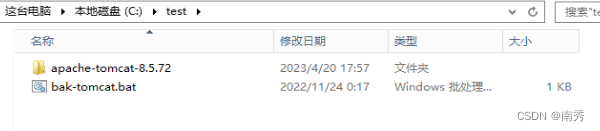
2、webapps下内容
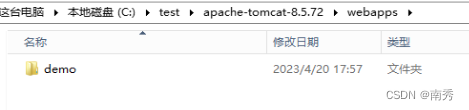
3、双击 bak-tomcat.bat 后tomcat下会生成bak,bak内会生成当前日期目录,再下面就是备份的应用
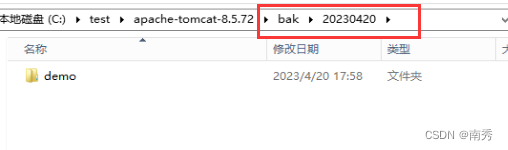
建议
建议配合 windows 的定时任务使用,可以完成tomcat的定期本机备份。




















 1574
1574











 被折叠的 条评论
为什么被折叠?
被折叠的 条评论
为什么被折叠?








